前言
记录一下前端大屏的几种适配方案。
我们是1920*1080的设计稿。
大屏是适配是前端开发必不可少的技能,适配各种大屏也是为了给用户更好的体验。
一、方案一:rem+font-size
动态设置html根字体大小和body字体大小,会使用到lib-flexible.js插件
lib-flexible.js
(function flexible(window, document) {
var docel = document.documentelement
var dpr = window.devicepixelratio || 1
// adjust body font size
function setbodyfontsize() {
if (document.body) {
document.body.style.fontsize = (16 * dpr) + 'px'
}
else {
document.addeventlistener('domcontentloaded', setbodyfontsize)
}
}
setbodyfontsize();
function setremunit() {
var rem = docel.clientwidth / 24
docel.style.fontsize = rem + 'px'
}
setremunit()
// reset rem unit on page resize
window.addeventlistener('resize', setremunit)
window.addeventlistener('pageshow', function (e) {
if (e.persisted) {
setremunit()
}
})
// detect 0.5px supports
if (dpr >= 2) {
var fakebody = document.createelement('body')
var testelement = document.createelement('div')
testelement.style.border = '.5px solid transparent'
fakebody.appendchild(testelement)
docel.appendchild(fakebody)
if (testelement.offsetheight === 1) {
docel.classlist.add('hairlines')
}
docel.removechild(fakebody)
}
}(window, document))
我们可以将它下载下来。打开js文件,将设计稿的宽度(1920px)平均分成24等份,每一份为80px。将这个值设置为html字体大小,既1rem = 80px; 24rem = 1920px。
tips:rem是根据html字体大小来计算的,假如html字体为16px,则1rem就等于16px;
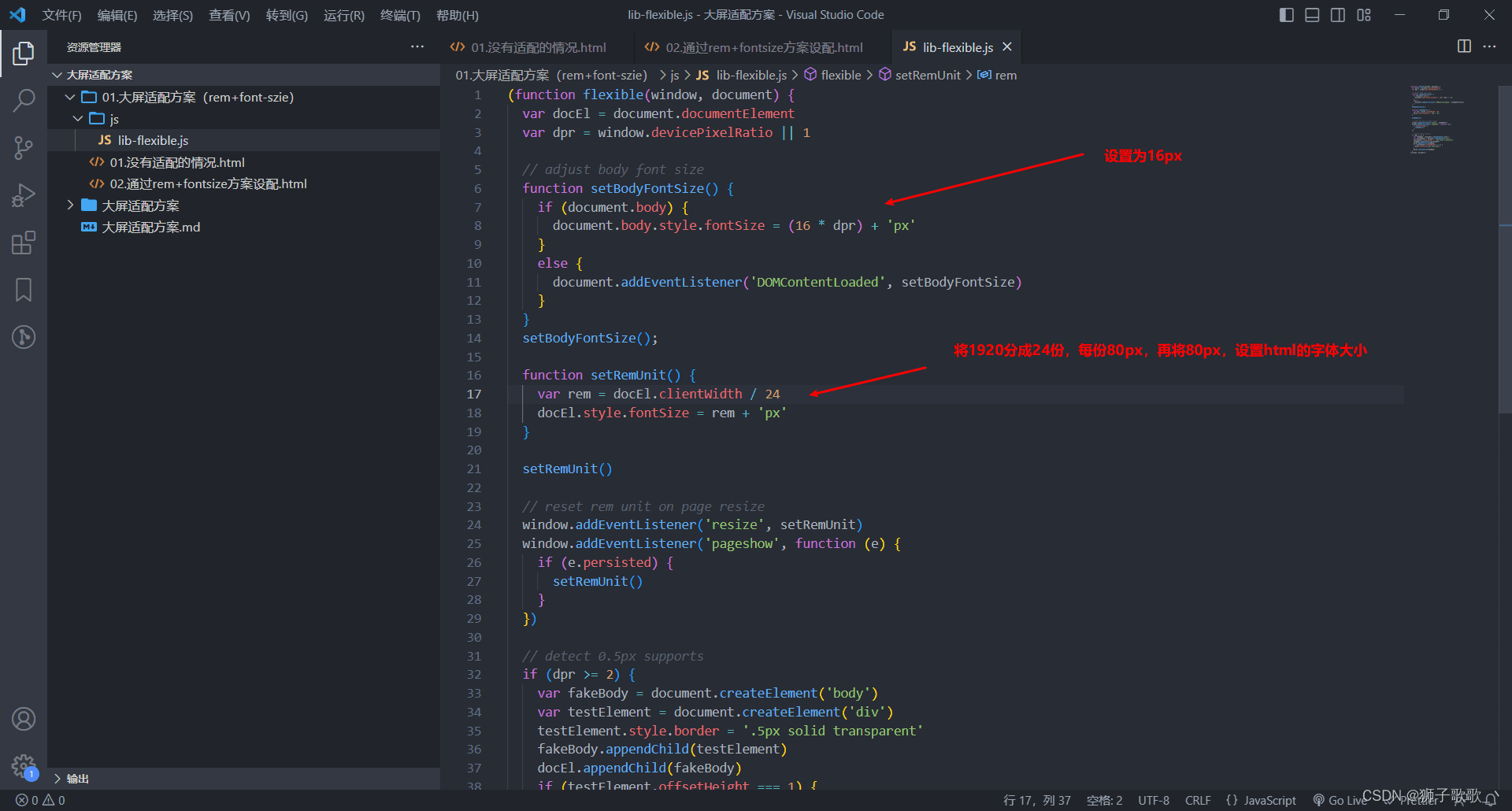
在移动端通常会分成10份,pc端分成24份。
安装cssrem插件,根节点的字体大小设置为80px。这个是px单位转rem的参考值。
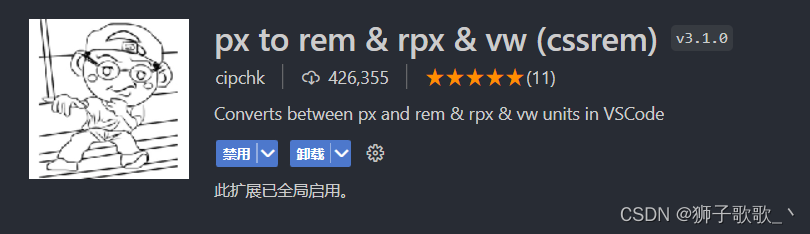
配置插件的基准值:
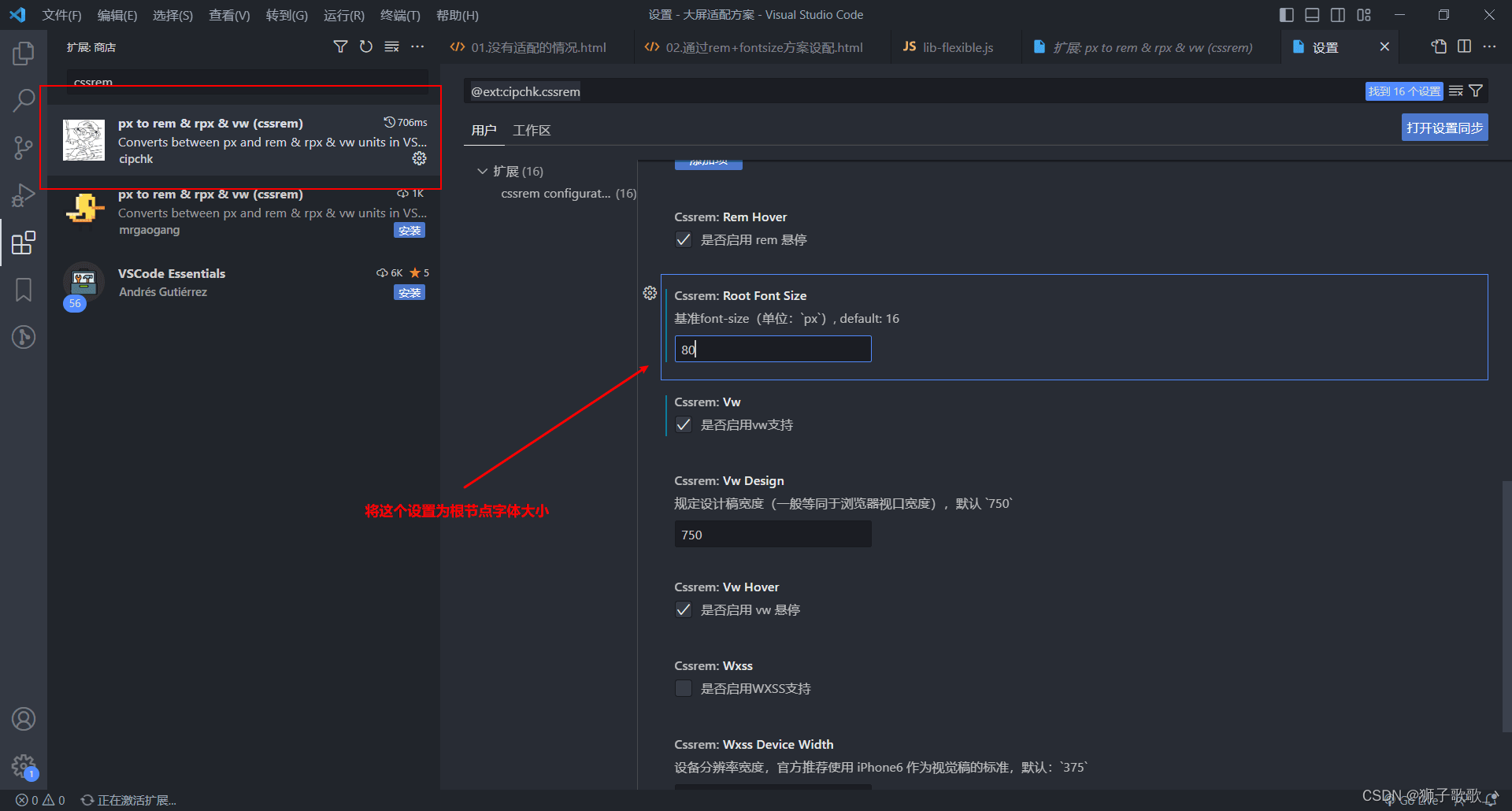
这样的话放我们在书写px的适合,这个插件就会自动帮我们转化成rem。
<!doctype html>
<html lang="en">
<head>
<meta charset="utf-8" />
<meta http-equiv="x-ua-compatible" content="ie=edge" />
<meta name="viewport" content="width=device-width, initial-scale=1.0" />
<title>document</title>
<style>
* {
margin: 0;
padding: 0;
}
body {
width: 24rem;
height: 13.5rem;
border: 3px solid red;
box-sizing: border-box;
}
ul {
display: flex;
flex-direction: row;
flex-wrap: wrap;
width: 100%;
height: 100%;
}
li {
width: 33.333%;
height: 50%;
font-size: 0.375rem;
list-style: none;
border: 3px solid green;
box-sizing: border-box;
}
</style>
</head>
<body>
<ul>
<li>1</li>
<li>2</li>
<li>3</li>
<li>4</li>
<li>5</li>
<li>6</li>
</ul>
</body>
<script src="./js/lib-flexible.js"></script>
</html>
1.查看适配情况
1.1 1920*1080情况下
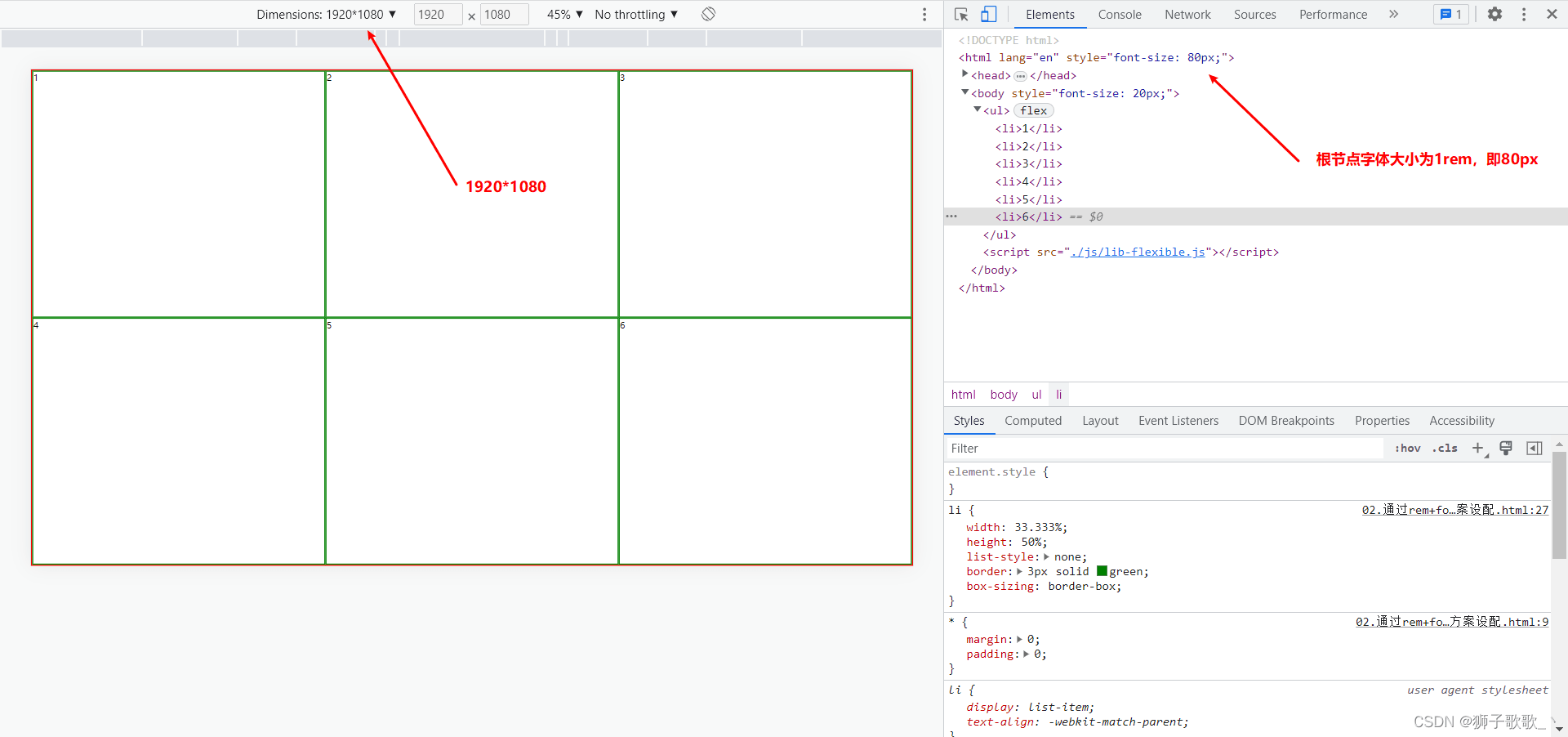
1.2 3840*2160(4k屏)情况下
3840也是分成24等份:3840 / 24 = 160
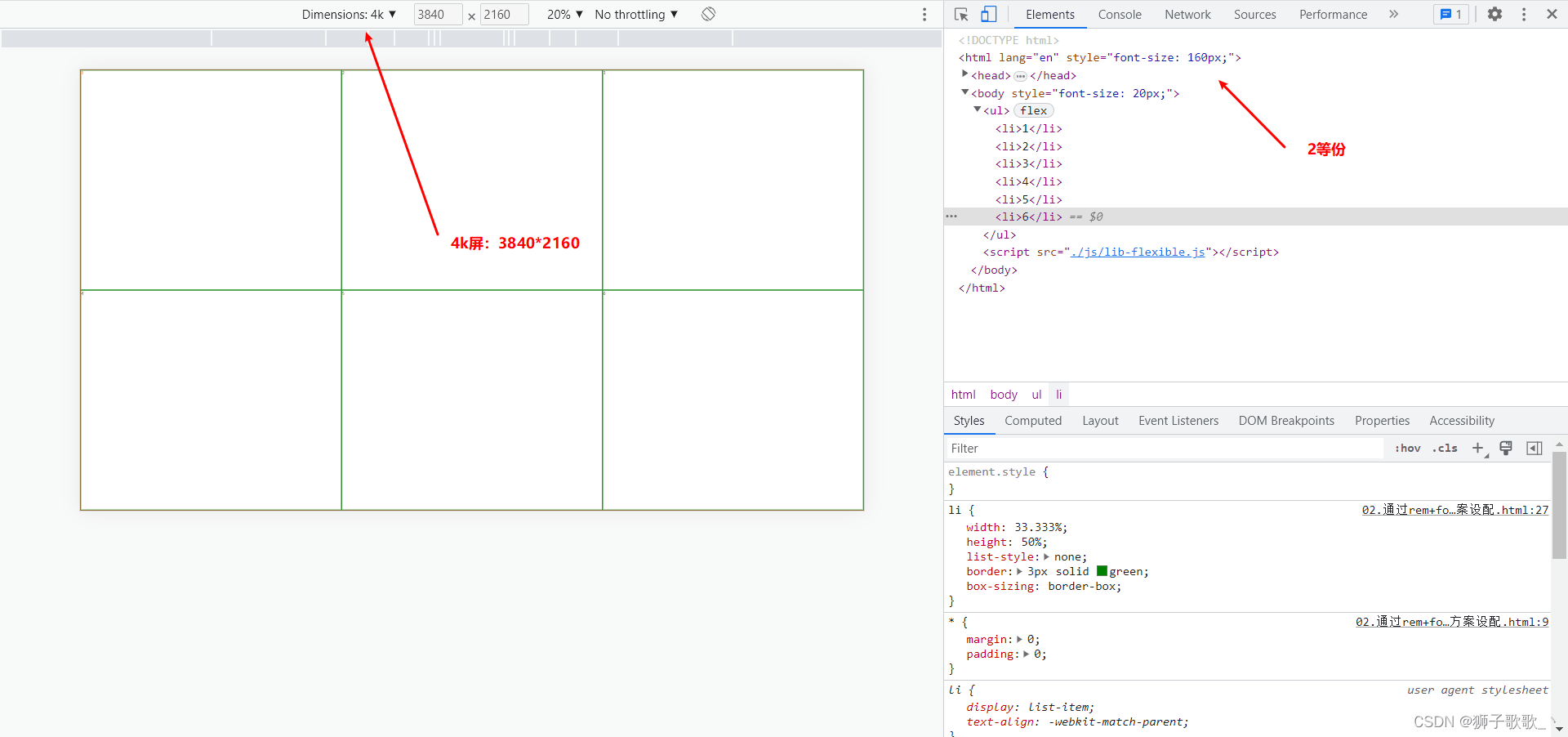
1.3 7680*2160 超宽屏下
超宽屏情况下只显示了上半部分,这种适配方式比较适合16:9的情况下使用,后面会有其他方案解决这个问题。
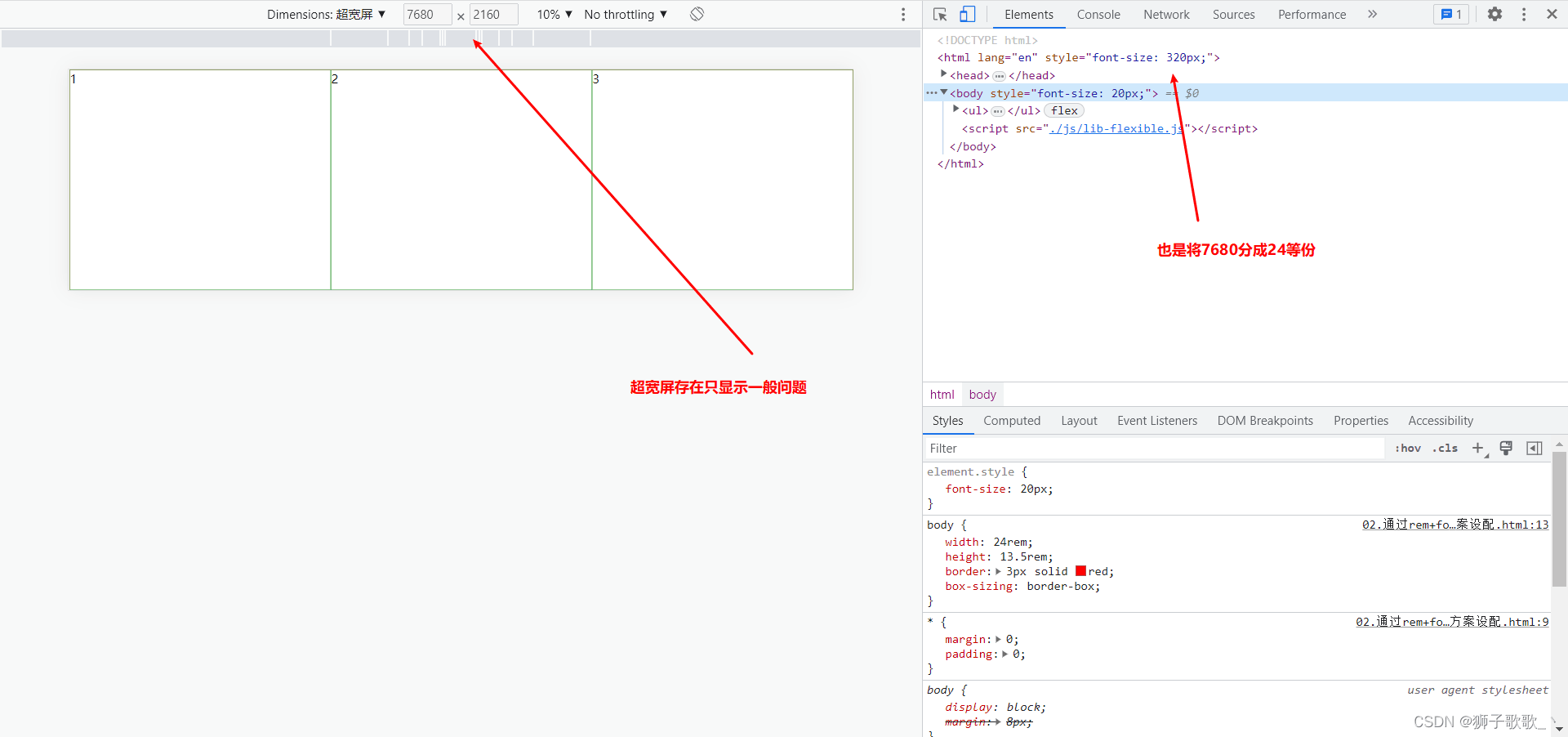
二、方案二:vw(单位)
直接使用vw单位,屏幕宽度默认为100vw,那么100vw = 1920px;1vw = 19.2px。这个也是使用cssrem插件,直接将body的宽高(1920px * 1080px),将px转成vw单位。
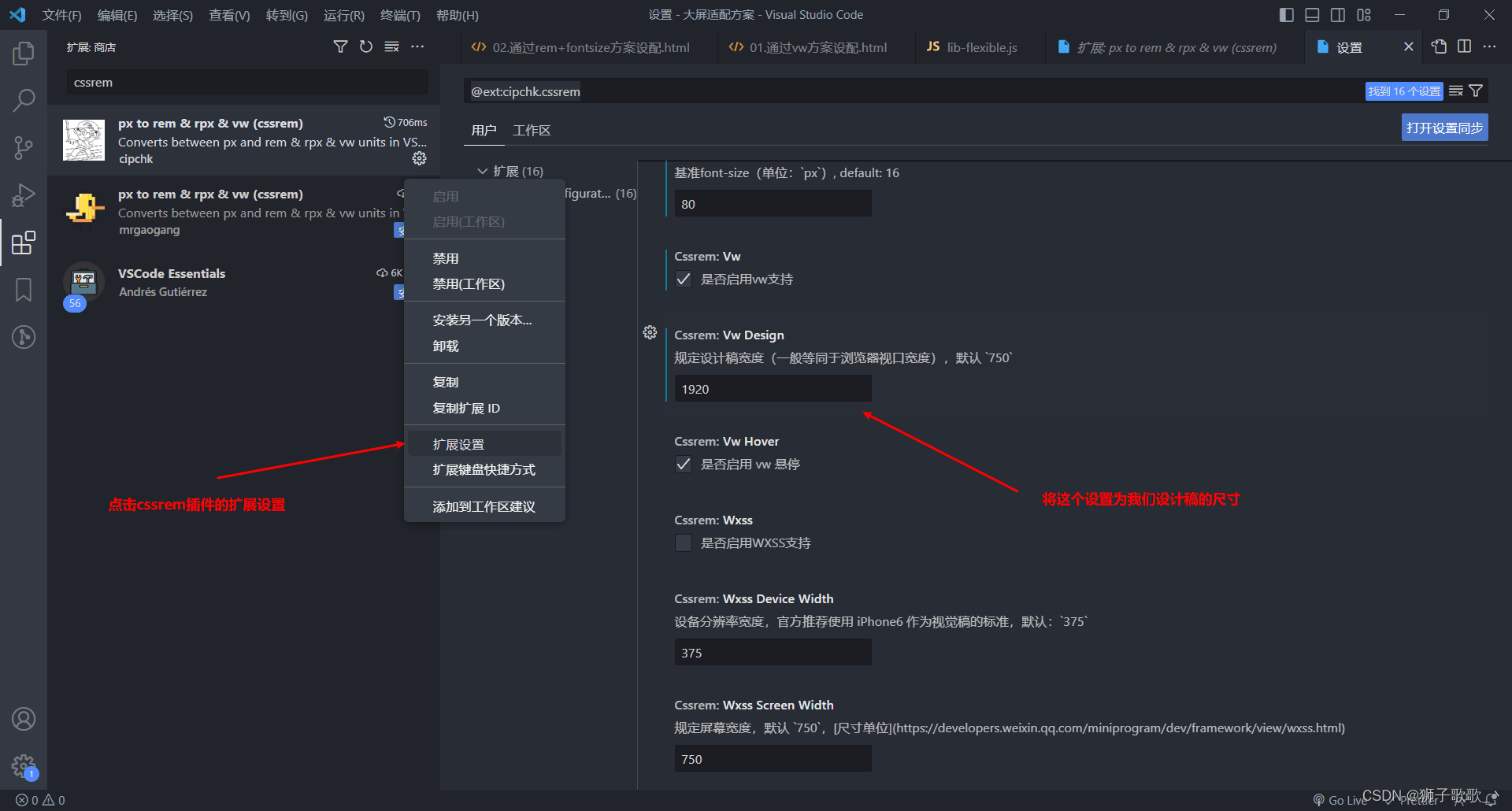
这种方案和第一个方案类似,超宽屏的情况下也是不能全部显示。
<!doctype html>
<html lang="en">
<head>
<meta charset="utf-8" />
<meta http-equiv="x-ua-compatible" content="ie=edge" />
<meta name="viewport" content="width=device-width, initial-scale=1.0" />
<title>document</title>
<style>
* {
margin: 0;
padding: 0;
}
body {
width: 100vw;
height: 56.25vw;
border: 3px solid red;
box-sizing: border-box;
}
ul {
display: flex;
flex-direction: row;
flex-wrap: wrap;
width: 100%;
height: 100%;
}
li {
width: 33.333%;
height: 50%;
font-size: 1.5625vw;
list-style: none;
border: 3px solid green;
box-sizing: border-box;
}
</style>
</head>
<body>
<ul>
<li>1</li>
<li>2</li>
<li>3</li>
<li>4</li>
<li>5</li>
<li>6</li>
</ul>
</body>
</html>
三、方案三:scale(缩放)强烈推荐
很多的大屏适配都是使用的这种方案。
这种方案的原理就是根据宽高比例进行缩放。
1、根据宽度比率进行缩放
(宽度比率=网页当前宽度/设计稿宽度)
<script>
// 设计稿:1920 * 1080
// 1.设计稿尺寸
let targetwidth = 1920;
// 2.拿到当前设备(浏览器)的宽度
// document.documentelement 获取html的宽度
let currentwidth =
document.documentelement.clientwidth || document.body.clientwidth;
// 3.计算缩放比率(屏幕过宽,根据高度计算缩放比例)
let scaleratio = currentwidth / targetwidth;
// 4.开始缩放网页
document.body.style = `transform: scale(${scaleratio})`;
</script>
上面这种根据宽度比例进行缩放的,针对1920 * 1080,3840 * 2160(4k)是没有问题的,但是在超宽屏的情况下还是存在只显示一半的问题。
分析原因:
我们的设计稿:
1920 * 1080 => 要适配 (1920*2=3840, 1080*2=2160, 4k屏) 3840 * 2160
也要适配=> ( 1920*4 = 7680 : 1080 * 2 = 2160) 7680 * 2160我们当前是根据宽度比率进行缩放的:
先设配3840 * 2160
scaleratio = 3840 / 1920 = 2
根据这个缩放比率
我们的设计稿宽高都会被缩放两倍
1920 * 2 = 3840
1080 * 2 = 2160
设配7680 * 2160
scaleratio = 7680 / 1920 = 4
根据这个宽度比例我们的设置稿宽高都会被缩放4倍
1920 * 4 = 7680
1080 * 4 = 4240
这个原先的比例是 4 : 2,现在变成了 4 :4 ,这也是为什么我们只看到一半高度的原因。
2、动态计算
动态计算网页宽高比,决定是按照宽度的比例还是高度的比例进行缩放。
<script>
// 设计稿:1920 * 1080
// 1.设计稿尺寸
let targetwidth = 1920;
let targetheight = 1080;
let targetratio = 16 / 9; // 宽高比率 (宽 / 高)
// 2.拿到当前设备(浏览器)的宽度和高度
let currentwidth =
document.documentelement.clientwidth || document.body.clientwidth;
let currentheight =
document.documentelement.clientheight || document.body.clientheight;
// 3.计算缩放比率(屏幕过宽,根据高度计算缩放比例)
// 若currentwidth是4k屏宽度 3840 除于 我们设计稿的宽度 1920 3840/1920 = 2
// 这样页面就行进行2倍缩放
let scaleratio = currentwidth / targetwidth; // 参照宽度进行缩放(默认情况下)
// 当前页面宽高比例,当页面越宽currentratio值就越大
let currentratio = currentwidth / currentheight;
// 判断是根据宽度进行缩放,还是根据高度进行缩放
if (currentratio > targetratio) {
// 根据高度进行网页的缩放
scaleratio = currentheight / targetheight; // 参照高度进行缩放(屏幕很宽的情况下)
document.body.style = `transform: scale(${scaleratio}) translatex(-50%)`;
} else {
// 根据宽度进行网页的缩放
document.body.style = `transform: scale(${scaleratio})`;
}
</script>
2.1、超宽屏最终适配效果
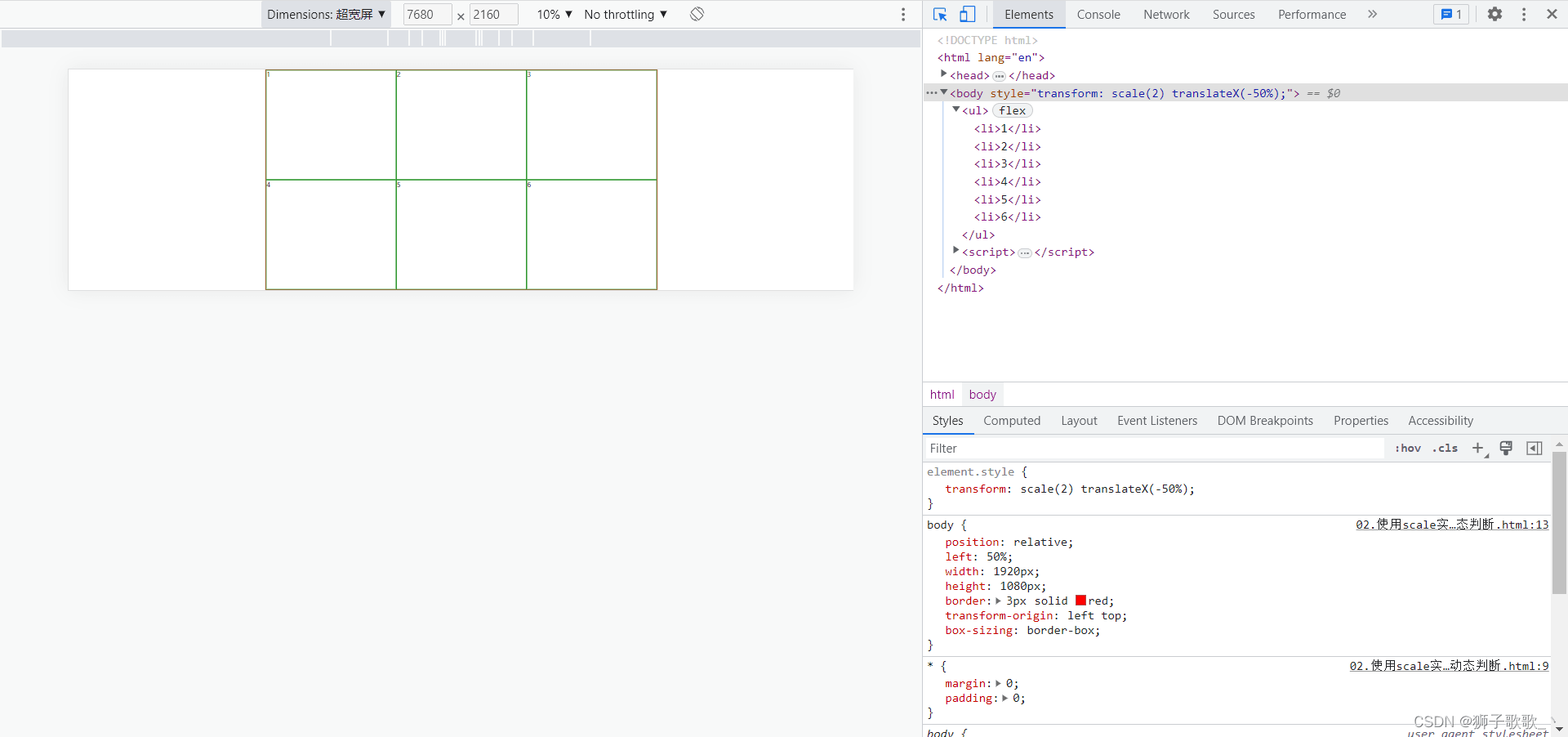
完整demo代码:
<!doctype html>
<html lang="en">
<head>
<meta charset="utf-8" />
<meta http-equiv="x-ua-compatible" content="ie=edge" />
<meta name="viewport" content="width=device-width, initial-scale=1.0" />
<title>document</title>
<style>
* {
margin: 0;
padding: 0;
}
body {
position: relative;
width: 1920px;
height: 1080px;
border: 3px solid red;
/* 设置缩放原点 */
transform-origin: left top;
box-sizing: border-box;
}
ul {
display: flex;
flex-direction: row;
flex-wrap: wrap;
width: 100%;
height: 100%;
}
li {
width: 33.333%;
height: 50%;
font-size: 30px;
list-style: none;
border: 3px solid green;
box-sizing: border-box;
}
</style>
</head>
<body>
<ul>
<li>1</li>
<li>2</li>
<li>3</li>
<li>4</li>
<li>5</li>
<li>6</li>
</ul>
</body>
<script>
// 设计稿:1920 * 1080
// 设配目标:1920 * 1080 ( 1 : 1) | 3840* 2160 ( 2 : 2 ) | 7680 * 2160 ( 4 : 2)
// 1.设计稿尺寸
let targetwidth = 1920;
let targetheight = 1080;
let targetratio = 16 / 9; // 宽高比率 (宽 / 高)
// 2.拿到当前设备(浏览器)的宽度
let currentwidth =
document.documentelement.clientwidth || document.body.clientwidth;
let currentheight =
document.documentelement.clientheight || document.body.clientheight;
// 3.计算缩放比率(屏幕过宽,根据高度计算缩放比例)
let scaleratio = currentwidth / targetwidth; // 参照宽度进行缩放(默认情况下)
// 当前宽高比例
let currentratio = currentwidth / currentheight;
if (currentratio > targetratio) {
scaleratio = currentheight / targetheight; // 参照高度进行缩放(屏幕很宽的情况下)
document.body.style = `transform: scale(${scaleratio}) translatex(-50%); left: 50%;`;
} else {
// 4.开始缩放网页
document.body.style = `transform: scale(${scaleratio})`;
}
</script>
</html>最近看网上一直在说前端,java的行情不好,不够也确实如此,我好几个朋友都在找工作,也是说现在工作挺难找的,不知道讲何区何从,怕是会转行吧。唉,工作是为了生活,当时在当下的社会里,很多人包括我自己,都被工作给填满了,没有空余的时间发展自己的爱好了,挺难过的,我这种从农村出来的人,刚出社会也是信心满满,想要干出一番事业,何曾想被每天的工作堆满,可能很多人从出生就注定了只能当螺丝钉啊,但是我希望我这个螺丝钉是在最重要的部分,哈哈,见笑了,吐槽一下就行了。生活还要继续,明天会更好,加油吧,同志。
总结
到此这篇关于前端大屏适配的三种解决方案的文章就介绍到这了,更多相关前端大屏适配方案内容请搜索代码网以前的文章或继续浏览下面的相关文章希望大家以后多多支持代码网!

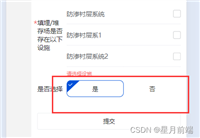





发表评论